windows7系统如何录制电脑播放声音音乐 windows7系统录制电脑播放声音音乐的方法
时间:2017-07-04 来源:互联网 浏览量:
今天给大家带来windows7系统如何录制电脑播放声音音乐,windows7系统录制电脑播放声音音乐的方法,让您轻松解决问题。
现在进行使用电脑的情况下,或者在电脑时qq上进行上课,就会有电脑声音,进行使用电脑的情况下,就会使用电脑中录音的软件进行录音,如果使用的电脑的麦克风录音,都会有杂音,那么就需要通过设置之后,录制电脑的声音就不会有杂音。具体方法如下:
1进行点击电脑的右下角的位置中的声音,右键,弹出了进行选择“播放声音”。
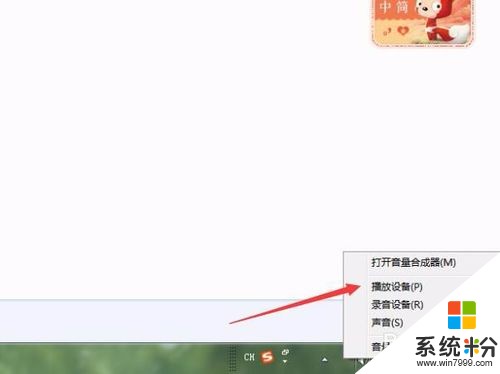 2
2就会弹出了一个声音的窗口的界面中,进行选中“Realtek Digital output”的选项,进行点击“设为默认值”,点击”确定“。
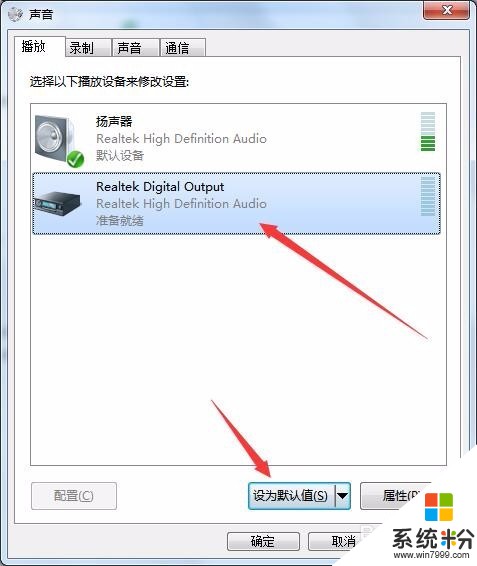 3
3然后在进行点击录制的选项中的“Realtek Digital output”的选项,点击“设为默认值”的选项。
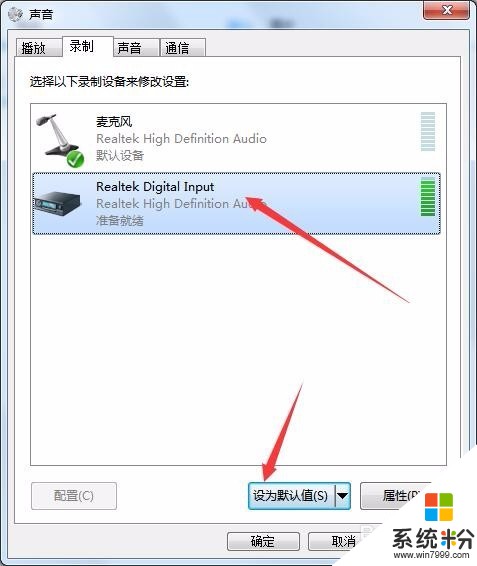 4
4进行点击电脑中开始菜单,进入到了附件中找到“录音机”的选项。
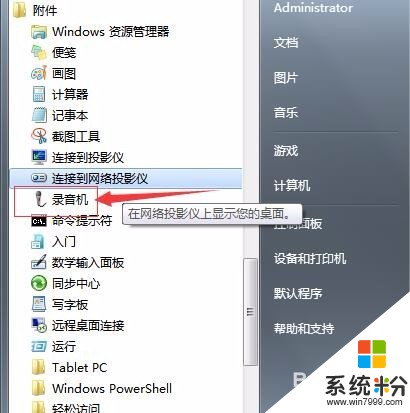 5
5然后进行打开网页版中的百度音乐之后,进行点击百度播放音乐。
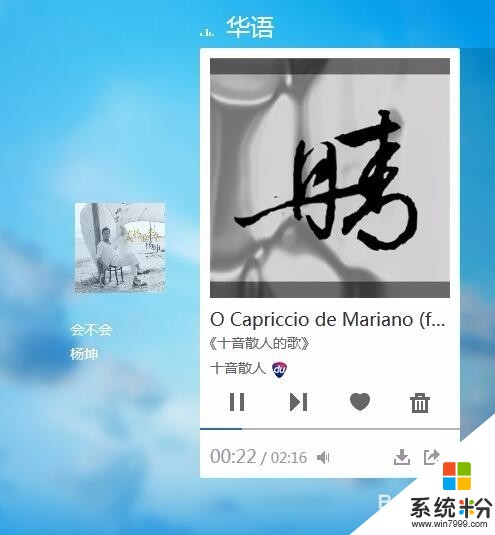 6
6这样的话录音机中就会有波动音频,这样录制电脑声音设置成功,如果这样使用麦克风的话,录音机是没有波动。
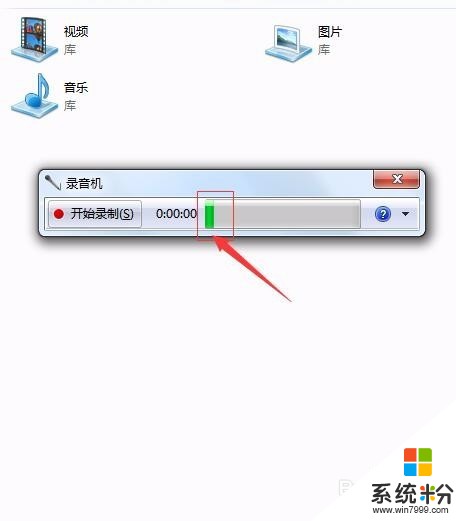
以上就是windows7系统如何录制电脑播放声音音乐,windows7系统录制电脑播放声音音乐的方法教程,希望本文中能帮您解决问题。
我要分享:
相关教程
- ·怎样录制电脑播放的声音或音乐? 录制电脑播放的声音或音乐的方法?
- ·重装系统后打不开压缩文件怎么解决 windows7系统如何录制电脑播放声音音乐
- ·Win7系统酷狗音乐播放音乐无声音解决措施
- ·iPhone/ipad如何播放电脑的视频和音乐? iPhone/ipad播放电脑的视频和音乐的方法
- ·电脑下载酷狗音乐为什么不能播放 如何解决酷狗音乐不能播放的问题
- ·视吧直播怎么放音乐,视吧直播放音乐的方法
- ·戴尔笔记本怎么设置启动项 Dell电脑如何在Bios中设置启动项
- ·xls日期格式修改 Excel表格中日期格式修改教程
- ·苹果13电源键怎么设置关机 苹果13电源键关机步骤
- ·word表格内自动换行 Word文档表格单元格自动换行设置方法
